Comment utiliser une tablette comme moniteur : le moyen le plus simple
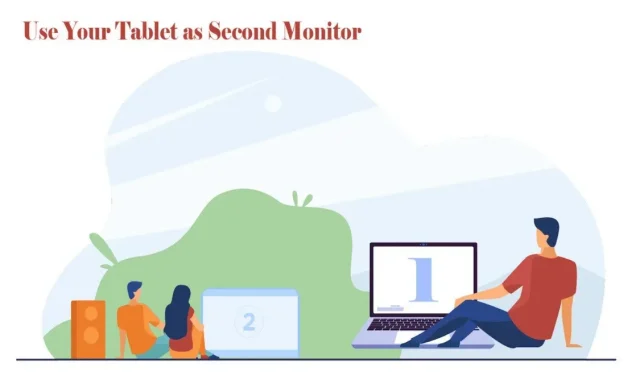
L’utilisation de votre tablette comme deuxième moniteur peut être une solution simple et rapide à tout problème technique. Voir les instructions pour utiliser votre tablette Android comme deuxième moniteur.
Un moniteur supplémentaire peut être utile pour les personnes qui souhaitent travailler ou étudier à la maison pour améliorer leur concentration et leur productivité.
La configuration à double écran est idéale pour l’édition de photos et de vidéos, la recherche et la rédaction d’articles ou de blogs scientifiques et le codage. Par conséquent, un écran supplémentaire est indispensable si vous souhaitez effectuer plusieurs tâches à la fois, gagner du temps et augmenter la mobilité sur le lieu de travail.
Vous avez peut-être entendu parler de la fonctionnalité d’affichage en duo sur l’iPad et seriez surpris de savoir qu’Android dispose également de cette fonctionnalité.
Vous pouvez utiliser des applications USB, Wi-Fi et tierces pour utiliser votre tablette comme moniteur avec PC et Mac.
Apprenons à le faire :
Applications pour utiliser Android comme deuxième moniteur
Les appareils Android sont très polyvalents. Vous pouvez les connecter à d’autres Android ainsi qu’à des ordinateurs portables et des ordinateurs. Installez une application tierce de second moniteur sur votre PC ou Mac.
Lorsque vous avez terminé, vous pouvez utiliser le Wi-Fi ou une connexion USB sur le même réseau pour connecter votre tablette Android à votre ordinateur. Voici quelques applications fiables que vous pouvez utiliser pour connecter vos tablettes à votre Mac ou PC.
Espace bureau
Spac Desk est une application utilitaire populaire pour convertir une tablette Android en un moniteur Windows. Une fois installé, vous pouvez connecter votre tablette via LAN, USB ou Wi-Fi. Ainsi, vous bénéficiez d’un support tactile et d’une bonne résolution.
Cette application est pour Windows 7 et supérieur. Lorsque vous ouvrez l’application, elle détecte et affiche automatiquement tous les PC connectés au même réseau.
Cela fonctionne bien si vous ne voulez pas que votre tablette soit connectée par USB. Vous pouvez rencontrer un décalage lorsque vous l’utilisez sans fil. Par conséquent, vous pouvez basculer vers Hotspot et USB.
Splashtop Filaire XDisplay
Splashtop Wired XDisplay fonctionne uniquement avec USB et vous permet de connecter votre tablette à votre PC via USB.
Contrairement à Spacedesk, vous obtenez la meilleure résolution via une connexion filaire. Il prend en charge une résolution haute définition (HD) complète à 60 images par seconde.
Il peut être installé sur Mac et PC, et l’application est disponible pour Android et iOS.
Splashtop a utilisé une connexion USB sans fil pour éviter les retards et assurer une réponse en temps réel. Le mode d’économie de batterie réduit la résolution et la fréquence d’images pendant le traitement.
IAffiche
iDisplay est la meilleure application pour connecter les téléphones mobiles et tablettes Android à Mac. Il vous permet de connecter plusieurs appareils et de le configurer sur Mac et sur tablette en un clin d’œil. Vous pouvez obtenir iDisplay depuis l’App Store et Google Play.
Comment installer Spacedesk sur un PC Windows
Installer Spacedesk sur Windows pour utiliser votre tablette comme deuxième écran est relativement facile.
Pour utiliser une tablette Android comme deuxième moniteur, vous avez besoin de deux logiciels. Le logiciel Spacedesk est disponible sur le site Web de Spacedesk. Suivez les étapes ci-dessous pour l’installer sur votre PC.
- Cliquez sur le bouton « Télécharger » sur le site Web de Spacedesk dans Chrome ou un autre navigateur et sélectionnez la version souhaitée. Windows 10 et 11 sont disponibles dans les systèmes 32 bits et 64 bits.
- Après avoir téléchargé le pilote Spacedesk, double-cliquez sur le fichier d’installation.
- Acceptez le contrat de licence et sélectionnez l’emplacement d’installation.
- Autorisez le programme d’installation à passer l’exception du pare-feu.
- Cliquez sur le bouton « Installer » pour terminer l’installation du pilote.
L’ajout d’exceptions au pare-feu est important, sinon cela pourrait bloquer la connexion. Si un logiciel antivirus est installé sur votre appareil, vous devez le faire manuellement et autoriser l’exécution de spacedeskservice.exe.
Installer Spacedesk sur un appareil Android
Le deuxième logiciel dont vous avez besoin est l’application Spacedesk pour Android, que vous pouvez trouver sur le Google Play Store. Connectez-vous au Wi-Fi et suivez les étapes ci-dessous.
- Ouvrez le Google Play Store sur votre tablette Android.
- Tapez Spacedesk dans la barre de recherche et recherchez le logiciel.
- Cliquez sur « Installer » et attendez que l’installation soit terminée.
Spacedesk pour Android est compatible avec Android 4.1. Si vous n’avez pas l’ancien onglet, vous pouvez l’installer. Après cela, vous pouvez décider de vous connecter via USB ou Wi-Fi.
Comment se connecter à un écran secondaire en Wi-Fi
La connexion à un deuxième écran est le meilleur choix si vous disposez d’un réseau Wi-Fi puissant. Il permet de déplacer l’écran et de recharger la tablette.
- Regardez la barre des tâches pour vous assurer que le pilote Spacedesk fonctionne sur votre PC, ou vérifiez les icônes masquées dans le menu contextuel.
- Le logiciel est configuré pour démarrer automatiquement s’il est activé. Si vous désactivez cette option, redémarrez-la à partir de la liste du menu Démarrer.
- Ouvrez Spacedesk sur votre appareil Android et trouvez l’appareil que vous souhaitez connecter.
- Appuyez sur le nom de votre PC lorsqu’il apparaît dans la liste de connexion.
- Au bout d’un moment, vous pourrez voir votre ordinateur dans le miroir de la tablette.
- Si vous souhaitez modifier la vue à l’écran, cliquez avec le bouton droit sur le bureau du PC. Accédez à Paramètres d’affichage > Dupliquer ces affichages > Étendre ces affichages.
La position virtuelle du deuxième affichage sera affichée dans les paramètres d’affichage, et par défaut c’est à droite de l’écran principal.
Cela signifie déplacer la fenêtre vers le deuxième écran et la faire glisser vers la droite de l’écran principal.
Faire glisser peut devenir moins déroutant si vous positionnez physiquement le deuxième écran à droite de l’écran principal.
Comment se connecter à un écran supplémentaire en USB
Si vous ne savez pas à quel point votre réseau Wi-Fi est stable, un câble USB pourrait être votre meilleur pari pour utiliser votre tablette comme deuxième moniteur.
Si votre tablette exécute une version d’Android inférieure à 4.1, la connexion via un câble USB peut vous aider à obtenir un affichage supplémentaire. De plus, il est moins sujet au colmatage et offre une connexion rapide.
Vous aurez besoin d’une tablette Android qui vous permet d’utiliser un partage de connexion USB pour vous connecter à votre PC Windows.
Toutes les tablettes n’en sont pas capables. Cependant, vous pouvez utiliser un câble USB pour vous connecter si votre appareil prend en charge les données mobiles.
- Connectez l’USB à l’appareil Android et le deuxième port au PC Windows.
- Appuyez sur « Autoriser » sur votre appareil Android s’il vous demande d’accéder à vos données.
- Ouvrez Paramètres sur votre tablette et accédez à Connexions > Point d’accès mobile et partage de connexion.
- Activer la liaison ; si vous ne voyez pas cette option, votre appareil n’est pas compatible avec le partage de connexion USB.
- Basculez l’application Spacedesk sur votre tablette et recherchez votre appareil dans la liste.
- Si vous ne voyez aucun périphérique, cliquez sur l’icône Plus et entrez l’adresse IP de votre ordinateur.
- Après un certain temps, le PC sera mis en miroir sur la tablette.
- Si vous souhaitez modifier la vue à l’écran, cliquez avec le bouton droit sur le bureau du PC. Accédez à Paramètres d’affichage > Dupliquer ces affichages > Étendre ces affichages.
Comment utiliser Android comme deuxième moniteur pour Mac
Vous pouvez connecter votre tablette Android à votre Mac pour l’utiliser comme deuxième moniteur via l’application tierce iDisplay. Suivez ces étapes simples pour utiliser Android comme deuxième moniteur sur votre Mac :
- Téléchargez les pilotes iDisplay depuis le site officiel depuis le navigateur.
- Exécutez le fichier d’extension et cliquez sur « Autoriser » lorsqu’il vous demande d’apporter des modifications à votre appareil.
- Suivez les instructions à l’écran pour terminer le processus d’installation.
- Redémarrez votre Mac pour permettre la configuration du pilote Spacedesk.
Après avoir installé le pilote sur Mac, procédez à l’installation de la tablette Android.
- Téléchargez l’application iDisplay depuis le Google Play Store sur votre tablette Android.
- Laissez l’installation se terminer.
- Allumez l’application et trouvez le Mac que vous souhaitez connecter.
- Si vous ne trouvez pas l’appareil, cliquez sur le signe plus et ajoutez l’adresse IP de l’appareil.
- Choisissez entre un moniteur miroir ou un moniteur secondaire.
Vous pouvez utiliser iDisplay avec les appareils Apple et Android pour vous assurer qu’ils sont connectés au même Wi-Fi.
Comment utiliser Android comme deuxième moniteur pour Linux
Vous pouvez utiliser l’application Deskreen pour connecter votre tablette Android à Linux en tant qu’écran secondaire. Cette application vous permet de profiter de plusieurs écrans EN MÊME TEMPS.
Cependant, Ethernet 5 GHz ou Wi-Fi est requis pour le fonctionnement. Suivez ces étapes simples pour connecter votre tablette à Linux.
- Dans un navigateur Linux, accédez au site Web officiel de Deskreen et cliquez sur Télécharger.
- Cliquez avec le bouton droit sur le fichier téléchargé et accédez aux propriétés.
- Accédez à Autorisations et sous l’onglet Exécution, cochez la case « Autoriser l’exécution du fichier en tant que programme » dans l’onglet Exécution.
- Ouvrez l’application sur votre Linux. Il vous dirigera vers un code-barres et un lien.
- Téléchargez l’application sur votre tablette et installez-la.
- Scannez le code-barres sur l’écran Linux pour connecter votre tablette à Linux.
- Cliquez sur le bouton « Autoriser » et sélectionnez une disposition d’écran générale.
- Cliquez sur « Confirmer » pour ajouter un affichage Linux à votre appareil Android.
Vous pouvez utiliser un câble USB si vous ne pouvez pas utiliser le Wi-Fi 5 Ghz ou Ethernet. Deskreen est gratuit et facile à utiliser.
conclusion
L’utilisation de votre tablette Android comme deuxième écran vous permet d’effectuer plusieurs tâches et d’étendre votre espace de travail.
Que vous souhaitiez utiliser un deuxième moniteur pour travailler ou jouer, plusieurs applications tierces vous permettent de connecter votre tablette Android à votre Mac et PC. Vous pouvez utiliser un câble Wi-Fi, Ethernet et USB pour vous connecter via ces applications.
J’espère que vous savez maintenant comment utiliser votre tablette comme moniteur. Merci d’avoir lu jusqu’au bout. Faites-nous part de votre expérience avec les applications après les avoir utilisées.
FAQ
Comment utiliser une vieille tablette comme moniteur ?
Vous pouvez également utiliser votre ancienne tablette comme deuxième moniteur si vous ne disposez pas du dernier appareil Android supérieur à 4.1. Il vous suffit d’acheter un câble USB et d’installer une application tierce sur PC, Mac et tablettes Android.
La Galaxy Tab A7 peut-elle être utilisée comme deuxième écran ?
Oui, si vous avez une Galaxy Tab A7, vous pouvez l’utiliser comme deuxième moniteur. À l’aide d’une application tierce sur les deux appareils, vous pouvez connecter votre tablette à un moniteur via USB, Wi-Fi ou Ethernet. Certains d’entre eux offrent également plusieurs fonctionnalités d’affichage.
Puis-je utiliser ma tablette comme écran TV et utiliser ma tablette comme moniteur ?
Oui, vous pouvez utiliser votre tablette comme écran TV. Si votre tablette et votre téléviseur proviennent du même fabricant et sont connectés au même réseau Wi-Fi, vous pouvez faire de votre tablette une Smart TV pour faciliter la diffusion en continu. Installez simplement l’application et connectez-vous au même réseau que votre téléviseur.
Que pouvez-vous faire avec une vieille tablette?
Vous pouvez utiliser votre ancienne tablette comme moniteur secondaire pour étendre votre espace de travail et votre multitâche, en particulier lorsque vous travaillez à domicile.



Laisser un commentaire